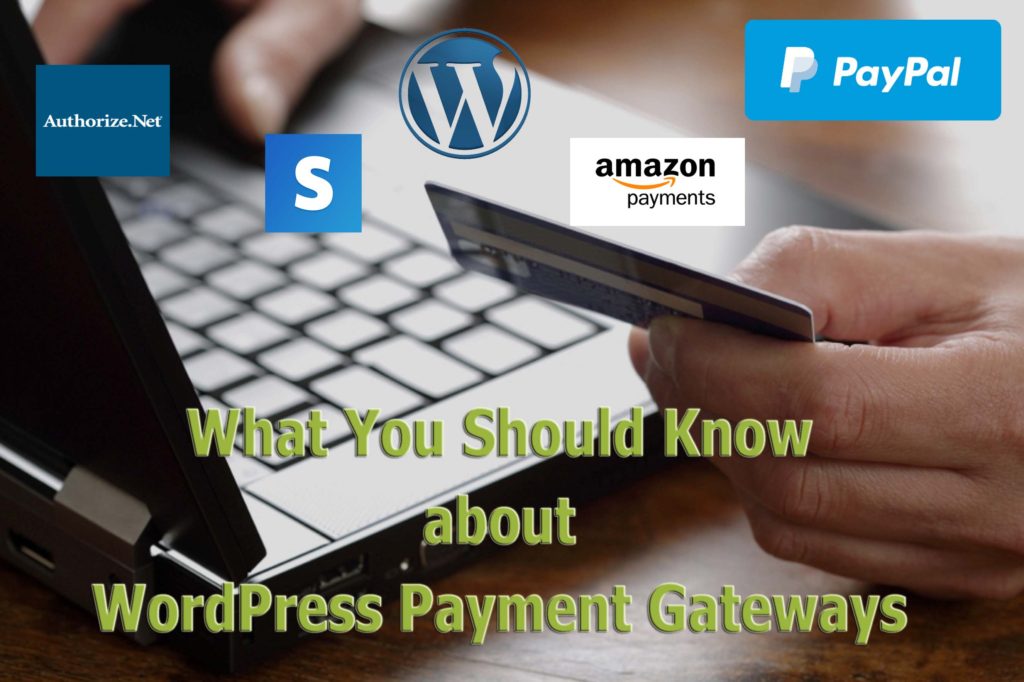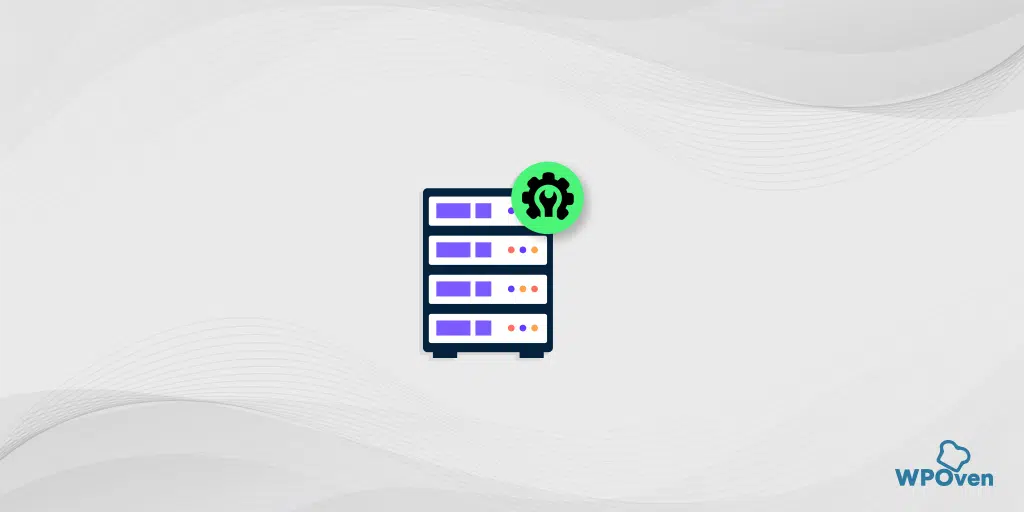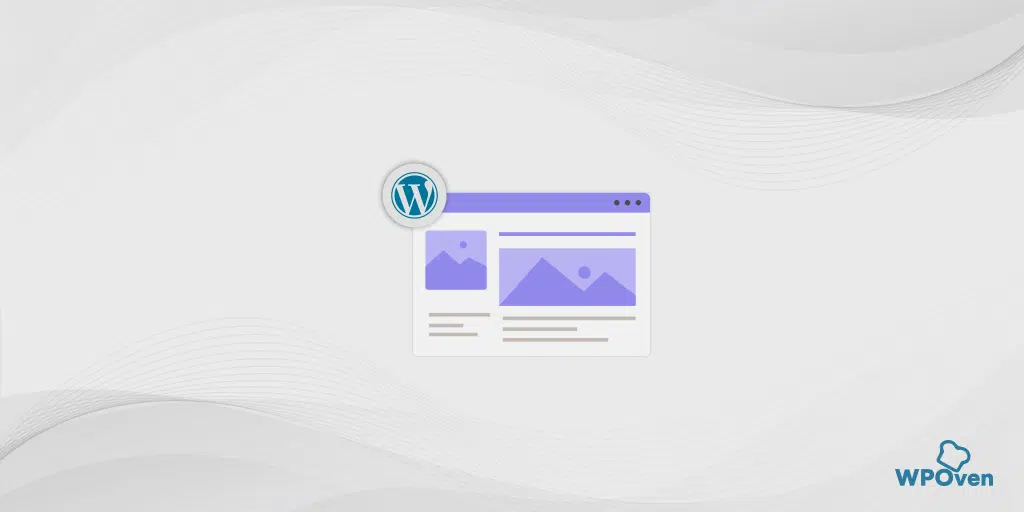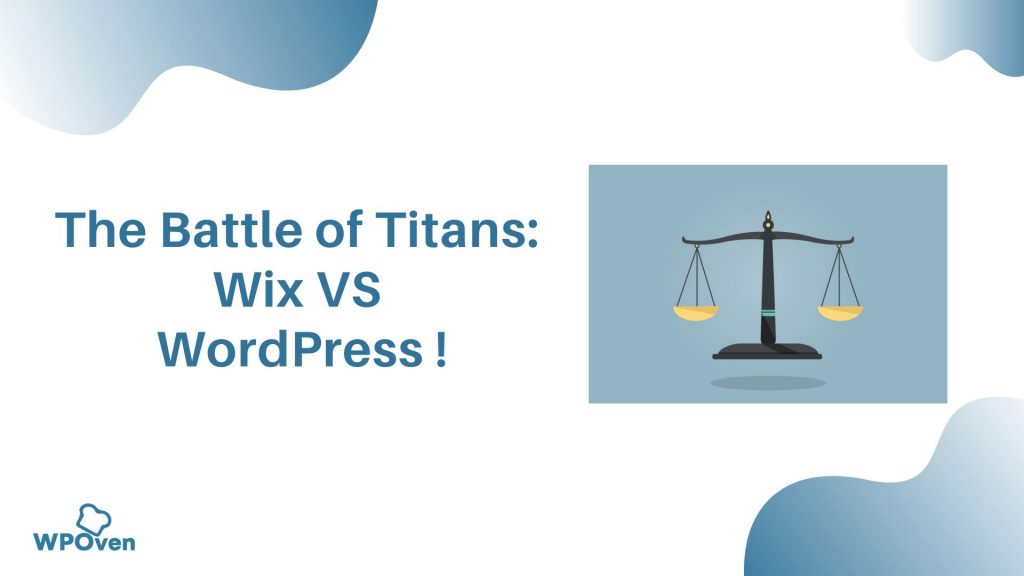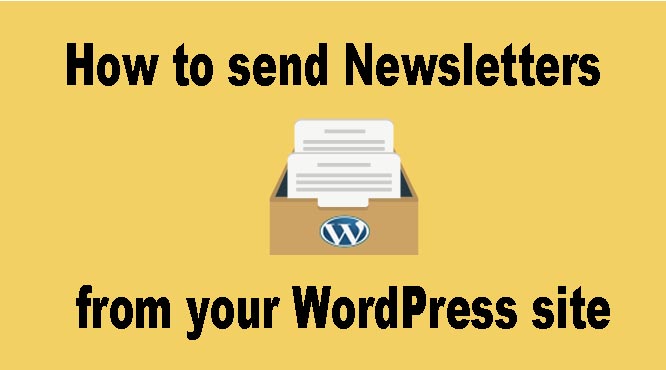WordPress サイト用の Flutter アプリを作成するには?
公開: 2024-06-20あらゆる WordPress ウェブサイト用の Flutter アプリは、オンラインでの存在感を大きく変えることができます。 想像してみてください。洗練された高パフォーマンスのアプリが、Android と iOS 上ですべて単一のコードベースから完璧に動作するのです。
時間とお金を節約できるだけでなく、ユーザーはオンラインでもオフラインでもシームレスで魅力的なエクスペリエンスを確実に得ることができます。
さらに、プッシュ通知やネイティブ デバイス機能へのアクセスなどの機能により、視聴者とのつながりを維持し、また戻ってきてもらうことができます。
このブログでは、WordPress サイト用の Flutter アプリを作成する方法を段階的に説明します。 それでは、これ以上遅らせることなく、WordPress サイトに真の命を吹き込むアプリの作成を始めましょう。
WordPress サイト用に Flutter アプリを作成すべき理由とすべきでない理由は何ですか? (長所と短所)
新しいものを作り始める前に、将来直面する可能性のある問題に備えて、コインの両面、つまりメリットとデメリットを常に考慮する必要があります。
WordPress サイト用の Flutter アプリを作成する利点/メリット
- 1 つのアプリですべてに対応: Flutter を使用すると、Android と iOS の両方で動作する 1 つのアプリを構築できます。 これにより、プラットフォームごとに個別のアプリを作成する必要がなくなるため、時間と費用が節約されます。
- ユーザー エクスペリエンスの向上: Flutter を使用すると、美しく応答性の高い UI をデザインでき、アプリの見た目も使い心地も優れたものになります。 モバイル Web サイトからのステップアップです。
- 高速かつスムーズ: Flutter アプリはネイティブ アプリとして実行されるため、非常に高速です。 これは、読み込み時間が短縮され、ユーザーの操作がよりスムーズになることを意味します。
- オフラインで動作: ユーザーはインターネットがなくてもコンテンツにアクセスできるため、外出中に非常に便利です。
- プッシュ通知でつながりを保つ: プッシュ通知を簡単に送信して、新しい投稿、ニュース、重要なアラートに関する最新情報をユーザーに提供し、視聴者の関心を維持するのに役立ちます。
- デバイスの機能を使用する: カメラ、GPS、センサーなどの機能を利用して、アプリに機能を追加します。
- 一貫したブランディング: アプリを使用すると、ブランディングが適切かつ一貫していることを保証し、ユーザーに一貫性のあるプロフェッショナルなエクスペリエンスを提供できます。
- お金を稼ぐ: アプリには、アプリ内購入、サブスクリプション、広告など、収益化するためのさまざまな方法が用意されていますが、モバイル Web サイトではこれらを管理するのが難しい場合があります。
- セキュリティの向上: アプリはユーザーのログインや支払い情報などに対して強力なセキュリティを提供し、ユーザーに安心感を与えます。
- 気が散るものがない: アプリは、ブラウザのタブやその他の気が散る可能性があるモバイル Web サイトに比べて、より集中したエクスペリエンスを提供します。
- 迅速な開発と更新: Flutter のホット リロード機能により、アプリを再起動せずに変更を即座に確認できるため、開発がより迅速かつ簡単になります。
全体として、WordPress サイト用の Flutter アプリを作成すると、デジタル プレゼンスがより強力で魅力的なものになり、ユーザーに最高のエクスペリエンスを提供し、コンテンツを輝かせることができます。
しかし、他のものと同じように、コインにも別の側面があります。 上記の利点とは別に、次のような欠点に直面する可能性があります。
WordPress サイト用の Flutter アプリを作成する場合の欠点と制限
Flutter アプリの作成には多くの利点がありますが、考慮すべき欠点もいくつかあります。
- 限られたサードパーティ ライブラリ: より確立されたフレームワークと比較して、Flutter で利用できるサードパーティ ライブラリとパッケージは少ないです。 これにより、より多くのカスタム開発作業が必要になる場合があります。
- アプリのサイズが大きい: Flutter アプリはネイティブ アプリに比べてファイル サイズが大きくなる傾向があり、ストレージ容量が限られているユーザーやインターネット接続が遅いユーザーにとっては欠点になる可能性があります。
- 学習曲線: 開発者は、Flutter のプログラミング言語である Dart を学習する必要があります。 ダーツは比較的簡単に習得できますが、それでも追加のスキルを習得する必要があります。
- 古いデバイスのパフォーマンスの問題: Flutter は一般に良好なパフォーマンスを示しますが、一部の古いデバイスでは、ネイティブ アプリと比較してパフォーマンスが低下したり、バッテリー使用量が増加したりする場合があります。
- 成熟度の低いフレームワーク: Flutter は比較的新しいため、成熟度の高いフレームワークが提供する高度な機能や安定性が欠けている可能性があります。
- プラットフォーム固有の機能: プラットフォーム固有の機能 (特定の Android または iOS 機能など) の実装はより複雑になる可能性があり、ネイティブ コードの作成が必要になる場合があります。
- 限定的な Web サポート: Flutter は Web サポートを拡張していますが、モバイル サポートほど堅牢ではないため、複数のプラットフォーム向けに構築しようとしている場合には制限となる可能性があります。
- 既存のアプリとの統合: Flutter を既存のアプリに統合することは、特にアプリがすでに大規模で複雑な場合には困難になる可能性があります。
- コミュニティとサポート: Flutter のコミュニティとサポート リソースは急速に成長していますが、React Native やネイティブ開発などのより確立されたテクノロジと比較するとまだ小規模です。
- 頻繁なアップデート: Flutter は積極的に開発中であるため、頻繁にアップデートが行われます。 これは一般に良いことですが、場合によっては重大な変更が導入されたり、追いつくために継続的な学習が必要になる場合があります。
- テストとデバッグ: Flutter でのテストとデバッグは、特にプラットフォーム固有のバグに対処する場合、より複雑になることがあります。
これらの欠点にもかかわらず、Flutter は依然としてクロスプラットフォーム アプリを開発するための強力なツールであり、多くの開発者はその利点がこれらの課題を上回ると感じています。
WordPress サイト用の Flutter APP の作成ロードマップ
これは、WordPress 用の Flutter アプリを作成するために従う予定のロードマップです。
ステップ 1: Flutter に慣れる: まず最初に、Flutter とは何なのかを完全に理解する必要があります。 Flutter は、開発者が優れたアプリを作成するのに役立つ素晴らしいツールです。 Dart と呼ばれる特別な言語を使用しており、アプリの見た目や動作を優れたものにする多くの機能が付属しています。 始める前に、ドキュメント、チュートリアル、ガイドを読んでコツを掴む必要があります。
ステップ 2: アプリの構造を戦略化する : 次のステップでは、アプリが正確に何をする必要があるかを理解し、戦略を立てる必要があります。 たとえば、WordPress Web サイトのどの部分をアプリに含めるかを決定する必要があります。
また、ユーザーがアプリをどのように使うのか、どのような見た目にするのかを考慮することも忘れないでください。 画面やレイアウトのラフを描いておくと、イメージが湧きやすいのでおすすめです。
ステップ 3: 変換方法を選択する: WordPress サイトをアプリに変換する特定の方法を選択します。
- Flutter を使用して最初から始めるか、完全な制御などの利点がありますが、時間がかかります。
- または、特別なプラグインを使用して、WordPress コンテンツをアプリに統合することでプロセスを高速化することもできます。
- もう 1 つのオプションは、「ヘッドレス WordPress」と呼ばれるセットアップを使用することです。このセットアップでは、Flutter がアプリの外観を管理し、WordPress がコンテンツを処理します。
ただし、プロジェクトとスキルにより適した方法を選択するつもりです。
ステップ 4: Flutter をセットアップする: 次に、セットアップを実行します。そのためには、コンピューターに Flutter をインストールし、ワークスペースをセットアップする必要があります。 それが完了したら、Flutter のツールを使用してアプリの新しいプロジェクトを作成できます。
ステップ 5: WordPress コンテンツを取り込む: プラグインまたは「ヘッドレス WordPress」を使用している場合は、WordPress API サイトからデータを収集するように Flutter アプリを設定する必要があります。 これを行うために特別なツールを使用できます。
ステップ 6: アプリのデザインとカスタマイズ: Flutter アプリの見た目と操作感をデザインします。 Flutter には、WordPress サイトの外観と操作性のレプリカを作成するのに役立つウィジェット ライブラリがあります。 さらに、アニメーション、ボタン、その他の要素を追加して、あらゆる画面サイズで簡単に楽しく使用できます。
ステップ 7: テストと改善: 世界に公開する前に、完全に動作することを確認する必要があります。 そのためには、エミュレータだけでなくさまざまなデバイスでテストし、見つかった問題を修正します。 Flutter には、コードベース内のバグを見つけて修正するのに役立つデバッグ ツールがあります。
ステップ 8: アプリを起動する: すべてが完全に動作していることを確認したら、Android および iOS のアプリ ストアにアプリを送信し、ユーザーにダウンロードさせる必要があります。 説明やスクリーンショットの追加など、アプリ ストアのルールやガイドラインに従うだけで済みます。
では、なぜ WordPress アプリに Flutter を使用する必要があるのでしょうか? 良い:
- 1 つのコードから Android アプリと iOS アプリの両方を作成できるため、時間を節約できます。
- リアルタイムのカスタマイズ機能により、Flutter アプリ上で行った変更や更新を即座に確認できます。
- クールなものをデザインするための Flutter ツールを使用すると、Flutter アプリの UI を素晴らしいものにすることができます。
- 何よりも、Flutter アプリはあらゆる種類のデバイスや画面サイズでスムーズかつ迅速に動作します。
では、プロセスを始めましょう。

WordPress サイト用の Fultter APP を作成する (ステップバイステップのプロセス)
以下の手順に従って、WordPress サイトを Flutter APP に変換します。
ステップ 1 : Flutter 環境をセットアップする
Flutter 環境のセットアップは簡単で、非常に重要です。 Android アプリを作成したい場合でも、iOS アプリを作成したい場合でも、Flutter はほぼすべてのプラットフォームで利用できます。 どうすればそれができるか見てみましょう。
。 OS の選択: Flutter をセットアップするときに最初に行うことは、Windows、macOS、または Linux のいずれを使用しているかを決定することです。 Flutter のシステム要件を満たしていることを確認してください。
b. Flutter のダウンロード/インストール: Flutter の公式 Web サイトにアクセスし、ドキュメントと手順を注意深く読み、OS の安定バージョンをダウンロードします。 ダウンロード後、ファイルを解凍し、コンピュータ上の任意の場所に置きます。
c. Flutter のパスをセットアップする: システムの PATH 変数に Flutter を追加すると、任意のターミナルまたはコマンド プロンプトから Flutter コマンドを使用できるようになります。 必要なときにいつでも Flutter ツールに簡単にアクセスできるようなものです。
d . サポート ツールのインストールOS によっては、Git や Android SDK などの追加ツールのインストールが必要になる場合があります。 これらのツールは、Flutter をスムーズに実行するのに役立ちます。
e. インストールの確認ターミナルまたはコマンド プロンプトを開き、「flutter Doctor」と入力します。 このコマンドは、Flutter が正しくインストールされているかどうかを確認し、不足しているものがないかどうかを示します。
f. IDE の選択: アプリ開発には、Android Studio または Visual Studio のいずれかの IDE が PC にインストールされている必要があります。
ステップ 2: 新しい Flutter プロジェクトを作成する
Flutter CLI コマンドラインを使用して新しい Flutter プロジェクトを作成する必要があります。」
flutter create your_app_name
cd your_app_name
次のコマンドを使用して、Flutter for Web を有効にします。
flutter config –enable-web
次に、以下のコマンドを実行して、Flutter プロジェクト内に Web ディレクトリを作成します。
mkdir web
ステップ 3: ユーザー インターフェイスを設計する
次に、Flutter ウィジェットとライブラリを使用してアプリのユーザー インターフェイスを作成する必要があります。
HTTP パッケージを使用して WordPress REST API に HTTP リクエストを送信し、WordPress Web サイトからデータを取得します。 ( WordPress サイトで REST API が有効になっていることを確認してください。最新の WordPress サイトのほとんどはデフォルトでこれを備えています。)

REST API を使用して WordPress サイトからデータを取得するサービスを作成します。
import 'package:http/http.dart' as http;
import 'dart:convert';
class ApiService {
final String baseUrl = "https://your-wordpress-site.com/wp-json/wp/v2/";
Future<List<dynamic>> fetchPosts() async {
final response = await http.get(Uri.parse("${baseUrl}posts"));
if (response.statusCode == 200) {
return json.decode(response.body);
} else {
throw Exception('Failed to load posts');
}
}
}
ステップ 4: WordPress コンテンツをウィジェットに表示する
ウィジェットにデータを表示:
- Flutter ウィジェットを使用して、取得したデータを表示します。
import 'package:flutter/material.dart';
import 'api_service.dart';
class HomePage extends StatelessWidget {
final ApiService apiService = ApiService();
@override
Widget build(BuildContext context) {
return Scaffold(
appBar: AppBar(title: Text("WordPress Blog")),
body: FutureBuilder(
future: apiService.fetchPosts(),
builder: (context, snapshot) {
if (snapshot.connectionState == ConnectionState.waiting) {
return Center(child: CircularProgressIndicator());
} else if (snapshot.hasError) {
return Center(child: Text("Error: ${snapshot.error}"));
} else {
List posts = snapshot.data;
return ListView.builder(
itemCount: posts.length,
itemBuilder: (context, index) {
return ListTile(
title: Text(posts[index]['title']['rendered']),
subtitle: Text(posts[index]['excerpt']['rendered']),
);
},
);
}
},
),
);
}
}
ステップ 5: さまざまなデバイスでテストを実行する
アプリが正常に実行されているかどうかを確認するには、まず Web ブラウザーでテストしてみましょう。 これを行うには、次のコマンドを入力します。
flutter run -d web
同様に、モバイルでテストするには、次のコマンドを使用します。
アンドロイド用:
flutter run -d android
iOSの場合:
flutter run -d ios
ステップ 6: アプリの UI とレイアウトをモバイル向けに最適化する
次に、アプリのユーザー インターフェイスとレイアウトを最適化して、よりモバイル フレンドリーにする必要があります。 特に WordPress アクセシビリティ プラグインを利用している場合、他のデバイスやプラットフォームでは UI が異なって表示される可能性があります。
ステップ 7: アプリを公開する
Google Play や Apple Apps Store などの人気のあるアプリ ストアでアプリをリリースするために必要なすべての文書や事務手続きは行われていますか? また、最終リリース前にガイドラインを徹底的に検討し、アプリに実装するようにしてください。
すべてが完了し、すべてが問題なく準備ができていることを確認したら、アプリをリリース/公開します。

WordPress サイトを Flutter アプリに変換する際に留意すべき重要な事項
作業をより簡単、簡単、高速にするために、Flutter アプリ開発ではさまざまなパッケージを使用して状態管理、ルーティング、その他の機能を処理します。
これらのパッケージは、時間と労力を節約する既製のソリューションを提供することで、モバイル アプリケーション開発プロセスを簡素化するのに役立ちます。
これらのパッケージの内訳は次のとおりです。
状態管理
アプリ全体の状態を効率的に管理するのに役立つ、さまざまな一般的な Flutter パッケージが利用可能です。 これらは:
- プロバイダー:プロバイダーは、InheritedWidget メカニズムを使用して状態の変更をウィジェット ツリーの下に伝播する、Flutter の一般的な状態管理ソリューションです。 これにより、複数のウィジェットにわたる状態をより効率的かつスケーラブルに管理できるようになります。
- GetX: GetX は、状態管理、依存関係注入などを提供する、軽量でパフォーマンス指向の状態管理ソリューションです。 シンプルさ、スピード、使いやすさで知られています。
- Bloc: Bloc (ビジネス ロジック コンポーネント) は、Flutter アプリの状態を管理するためのアーキテクチャ パターンです。 プレゼンテーション層をビジネス ロジックから分離することで、アプリの複雑な状態のテストと維持が容易になります。
- Riverpod: Riverpod は、状態管理に対する柔軟性ときめ細かい制御を提供する Provider の代替手段です。 これにより、スコープ付きの状態コンテナーの作成が可能になり、Flutter アプリでの依存関係の管理が容易になります。
- MobX: MobX は、基礎となるデータが変更されるたびにユーザー インターフェイスを自動的に更新する、リアクティブな状態管理ソリューションです。 使いやすく、複雑なアプリの状態を管理するのに適しています。
プロジェクトの複雑さに応じて、ニーズに最も適したものを選択できます。 状態管理パッケージを使用すると、アプリ内のデータ フローを整理して制御することができます。
ルーティング
スムーズなユーザー エクスペリエンスには、適切なナビゲーションとルーティングが不可欠です。 Flutter にはナビゲーターが組み込まれていますが、これらのパッケージにより管理が容易になります。
- Navigator 2.0: Navigator 2.0 は、Flutter に導入された新しいルーティング システムであり、ナビゲーションの柔軟性と制御を強化します。 これにより、ディープリンク、ブックマーク、およびルート遷移の管理をより詳細に行うことができます。
- Get (GetX):シンプルさ、スピード、使いやすさで知られています。 GetX は、Provider や Bloc などの他の状態管理ソリューションに代わる軽量の代替手段を提供します。
- Fluro:アプリ内でルートを定義し、ルート間を移動するプロセスを簡素化します。 これにより、ルーティングとディープ リンクを処理する柔軟かつ直感的な方法が提供され、Flutter アプリケーションのナビゲーション構造の管理が容易になります。
ルーティング パッケージを使用すると、特に複数の画面とルートがある場合に、アプリのナビゲーション構造をより効率的に定義および管理するのに役立ちます。
その他の機能
Flutter のエコシステムには、さまざまな目的のための多くのパッケージがあります。 必要に応じて、次のようなパッケージを使用できます。
- HTTP リクエスト:高度なネットワーク リクエストには
httpやDioなどのパッケージを使用します。 - 画像の読み込み: WordPress サイトから画像を効率的に読み込み、キャッシュするには、
cached_network_imageを使用します。 - ローカル ストレージ:ローカル データ ストレージには、
shared_preferencesやSQLiteなどのパッケージを使用します。 - 認証:ユーザー認証を Firebase Authentication や OAuth などのパッケージと統合します。
これらのパッケージを利用すると、非常に少ない労力でさまざまな機能を Flutter アプリに実装でき、Flutter コミュニティによって開発されたツールのメリットも得られます。
結論
WordPress サイト用の Flutter アプリを作成すると、WordPress サイトの可能性を活用するだけでなく、ユーザー エクスペリエンスも向上します。 モバイル アプリは最近のトレンドになっており、最終的にビジネス戦略の最適化と成功率の向上に役立つユーザー データの収集にも役立ちます。
Flutter の多用途性と WordPress の強力な機能を組み合わせることで、スムーズなモバイル エクスペリエンスを実現し、ユーザーに提供することができます。
ぜひ試してみて、WordPress サイトに Flutter アプリを実装してください。 あなたがプロの開発者であろうと単なる初心者であろうと、このブログはアプリを作成してリードのスパイクを確認する自信を築くのに間違いなく役立ちます。

Rahul Kumar は Web 愛好家であり、WordPress と Web ホスティングを専門とするコンテンツ ストラテジストです。 長年の経験と業界のトレンドを常に最新の状態に保つことに注力し、トラフィックを促進し、エンゲージメントを高め、コンバージョンを増やす効果的なオンライン戦略を作成しています。 ラーフル氏は、細部へのこだわりと魅力的なコンテンツを作成する能力により、オンラインでの存在感を向上させようとしているあらゆるブランドにとって貴重な人材となっています。